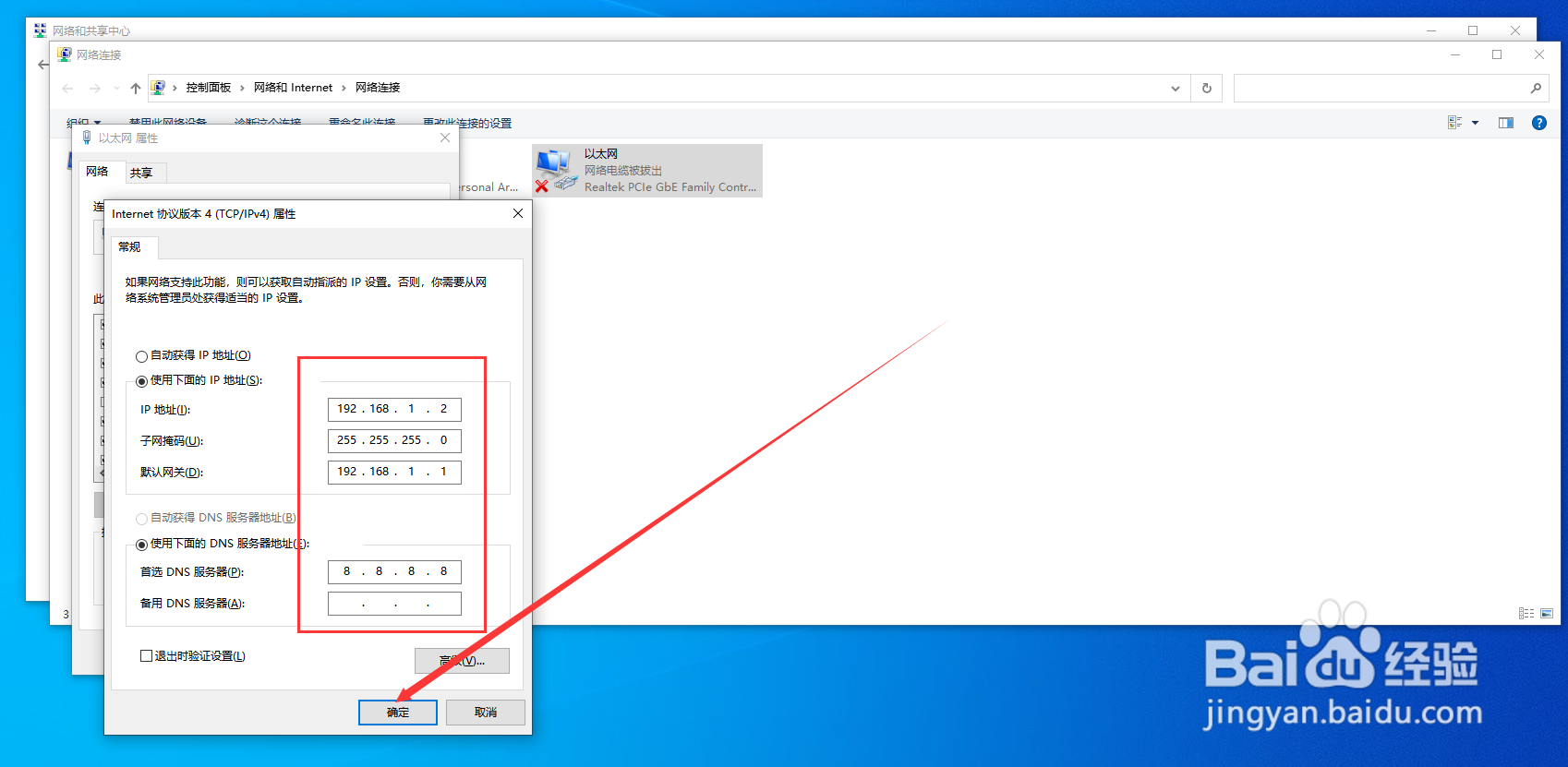1、双击打开桌面上的控制面板

2、单击选择网络和Internet

3、单击选择网络和共享中心
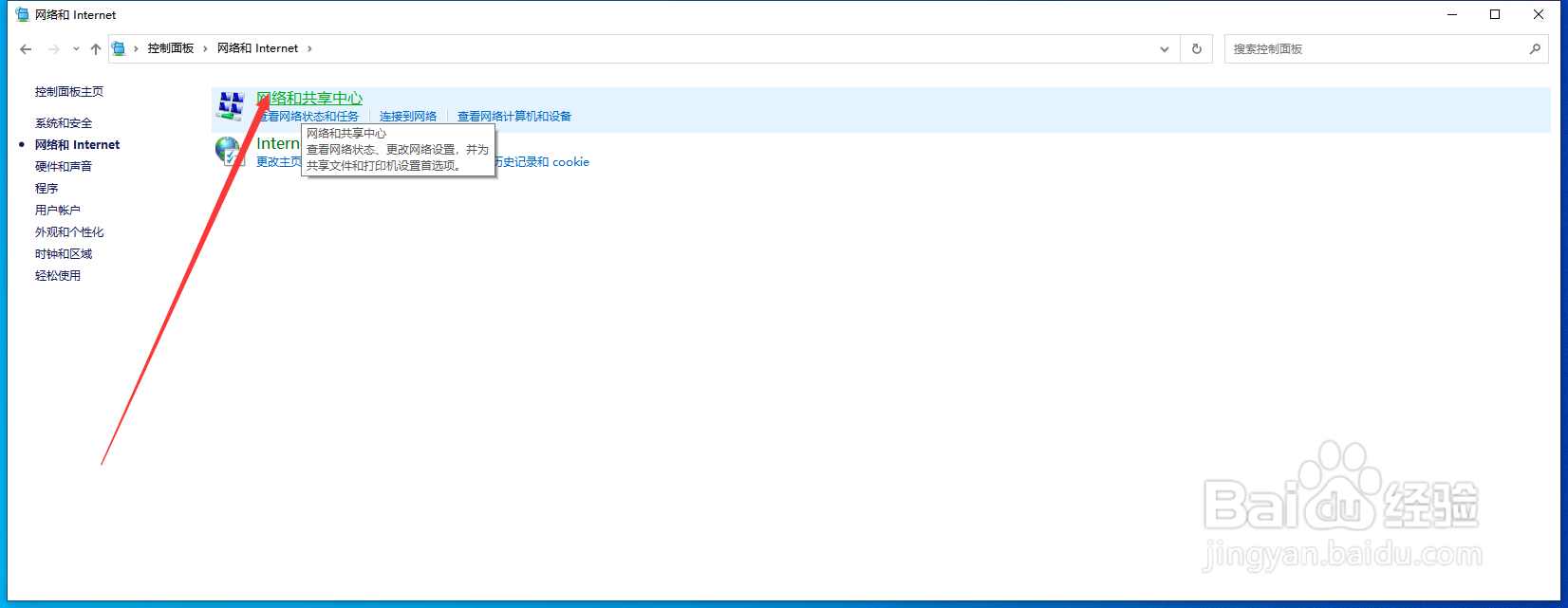
4、单击选择更改适配器设置

5、在弹出来的窗口,根据实际需要双击有线网卡或无线网卡(小编选择的是有线,无线可以选择掳姗浚瑙WLAN,两者设置一样)

6、单击Internet协议版本4(TCP/IPv4)后选择下方属性(目前使用的基本都TCP/IPv4)

7、选择-使用下面的IP常挢傣捅地址(s):然后根据家里或公司的网络信息填写IP地址,子网掩码,默认网关,下方填写首选DNS服务器(p)地址,如果实在不知道填什么也可以填8.8.8.8
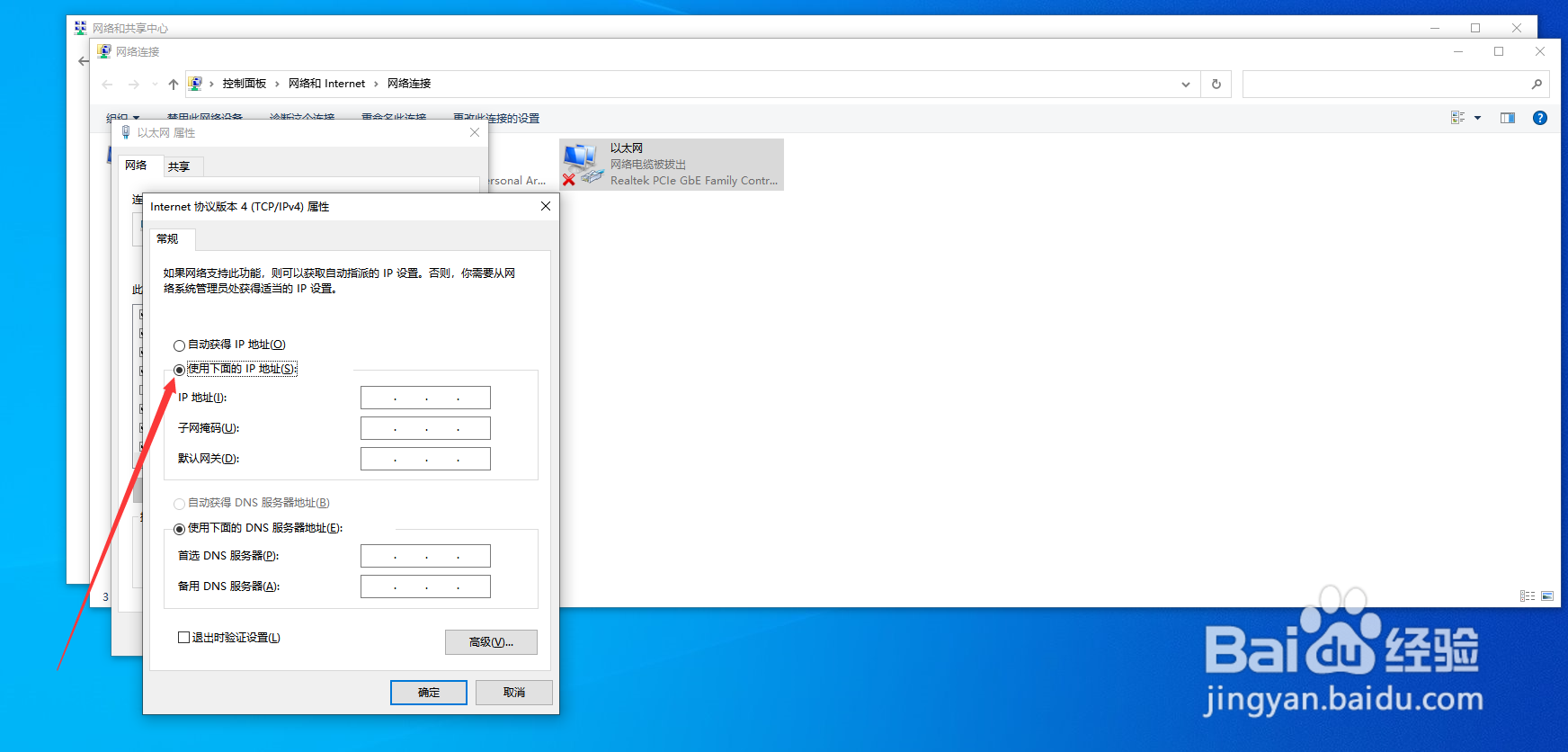
8、左击确定完成,然后可以关闭所有打开的窗口了